Muchas personas desean enviar por correo electrónico las páginas web que están viendo con un amigo o colega enviándole un correo electrónico que haga referencia y muestre la página en la que se encuentra. Esto se logra más comúnmente simplemente copiando y pegando un enlace web en un mensaje de correo electrónico, lo que puede ser suficiente para la mayoría de los propósitos. A veces, sin embargo, el contenido exacto de una página puede cambiar, por lo que es posible que desee conservarlo tal como está. Si es así, tendrás varias opciones disponibles para ti.
Nota: Este tutorial está hecho en Mac y se refiere específicamente a la aplicación Mail y al navegador Safari. Los métodos también funcionarán en cualquier otra aplicación.
1. Capturas de pantalla
La opción principal y más fácil es simplemente tomar una captura de pantalla de la página que está viendo. Esto se puede hacer fácilmente expandiendo la ventana de su navegador para incluir los contenidos de interés, luego presionando «Mayús + Comando + 3», «Mayús + Comando + 4» o «Mayús + Control + Comando + 4». Si elige la primera opción, su Mac tomará automáticamente una captura de pantalla de su escritorio y la guardará en el escritorio. Sin embargo, si usa la segunda o la tercera opción, puede seleccionar la región que desea incluir en su captura de pantalla. La tecla de control adicional le permitirá guardar la captura de pantalla resultante directamente en su portapapeles en lugar de como un archivo en el disco.
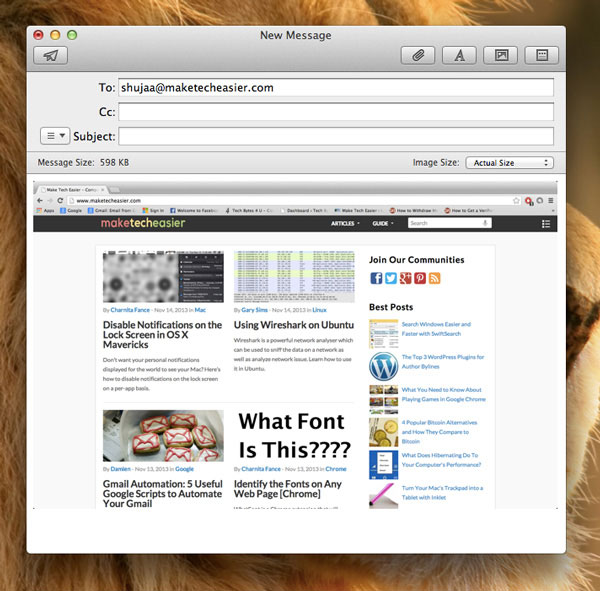
El inconveniente de utilizar esta opción es que las capturas de pantalla dan como resultado una imagen estática, lo que limita la interacción. Además, la imagen también está limitada por la resolución de su pantalla, que puede volverse demasiado granulada si elige acercar la imagen.
2. PDF
La segunda opción que puede usar es crear un archivo PDF de la página que está viendo usando los servicios predeterminados de OS X. Esta opción también tiene la ventaja de conservar la página actual tal cual, y también tiene la ventaja de que el texto se puede seleccionar, se conserva la calidad de la imagen y los enlaces URL incrustados funcionarán.
Hay dos formas sencillas de guardar una página como PDF. La primera es usar el diálogo de impresión, donde puede usar el menú PDF para abrir la página en Vista previa (para más anotaciones y ediciones), guardarla o incrustarla directamente como archivo adjunto en un nuevo mensaje de correo electrónico.
La segunda opción, exclusiva de Safari, le permite usar el menú Compartir o presionar «Comando + I» para capturar la página que está viendo actualmente y abrir un correo electrónico con el PDF incrustado. Ambos enfoques le permitirán enviar el PDF por correo electrónico a cualquier persona.
3. Archivo web
La tercera opción es guardar la página actual como un archivo Web. Esto preservará el HTML, las imágenes y otros recursos de la página en un solo archivo que se puede cargar directamente desde su disco en Safari. El principal beneficio de esta opción es que tiene la capacidad de conservar el diseño de la página tal como está y lo hace fácilmente transferible a otros.
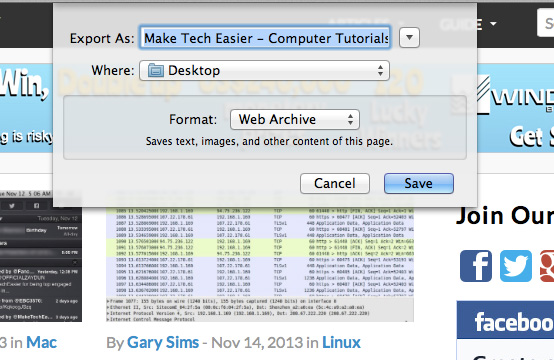
¿El inconveniente? El archivo resultante podría no estar disponible para algunos y podría no funcionar bien con contenido que se actualiza automáticamente. Lo mismo ocurre si la página que se envía requiere complementos para ver el contenido.
4. HTML incrustado
La cuarta y última opción es incrustar la página que está viendo como HTML en un mensaje de correo electrónico. Este enfoque requiere más pasos y, naturalmente, más tiempo, pero, como un archivo web, a menudo permite que la página se vea exactamente como es, con enlaces, menús y otros elementos de la página que funcionan para mostrar su contenido. A diferencia del archivo web, esta opción le permite mostrar la página directamente en el cliente de correo electrónico en lugar de cambiar al navegador.
Para hacer esto, siga los pasos dados a continuación:
- Abrir un nuevo mensaje de correo en blanco
- Ir a la página web deseada en Safari
- Presione «Comando + A» para seleccionar todo en la página (el contenido se resaltará en azul)
- Haga clic y arrastre la selección a la ventana del mensaje de correo electrónico o use las funciones de copiar y pegar del sistema, y debería incrustarse en el mensaje de correo electrónico.
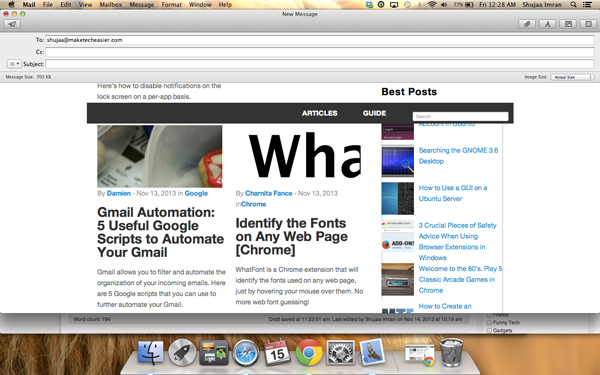
El mayor beneficio de este enfoque es que los elementos de la página se pueden editar y eliminar manualmente. Por ejemplo, si la página en cuestión incluye un anuncio en particular que no le gustaría mostrar, simplemente puede seleccionarlo y presionar la tecla Eliminar en su teclado para eliminarlo. Algunos elementos pueden mostrar un resaltado con una pequeña «X» en la esquina superior que, si se hace clic, eliminará todo el elemento.
¿Qué método utilizas para enviar páginas web a tus amigos?
